Drb1492-b, 72 voorzorgen bij het installeren, Installeren van het stuurprogramma – Pioneer DJM-5000 User Manual
Page 72: Aansluiten van de djm-5000 op een computer
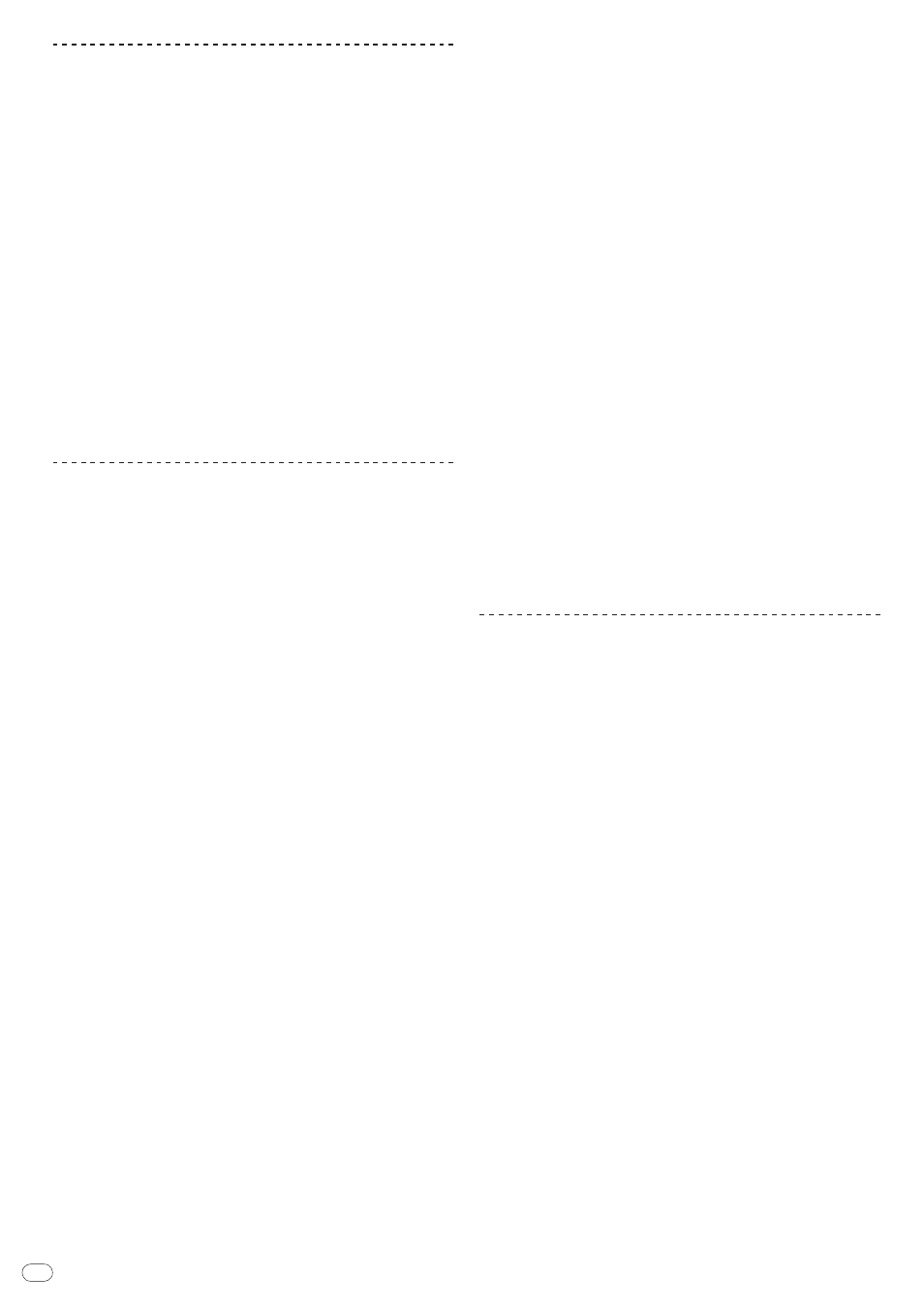
DRB1492-B
Nl
8
72
Voorzorgen bij het installeren
! Voor het installeren van het stuurprogramma dient u eerst dit apparaat
uit te schakelen en de USB-kabel los te maken van dit apparaat en van uw
computer.
! Als u dit apparaat aansluit op uw computer zonder eerst het stuurprogramma
te installeren, kan er iets fout gaan in uw computer, afhankelijk van uw
besturingssysteem.
! Als u een eenmaal gestart installatieproces hebt onderbroken, dient u
opnieuw vanaf het allereerste begin te beginnen, volgens de hieronder
beschreven procedure.
! Lees voor het installeren van het stuurprogramma eerst de gebruiksover-
eenkomst voor de software aandachtig door, voor exclusief gebruik met dit
apparaat.
! Sluit voor het installeren van het stuurprogramma eerst alle andere program-
ma’s die op uw computer actief zijn.
! Het stuurprogramma is geschikt voor de volgende besturingssystemen.
— Mac OS X (10.3.9 of recenter)
— Windows Vista
®
Home Basic/ HomePremium/ Ultimate/ Business
— Windows
®
XP Home Edition/ Professional (SP2 of recenter)
Het stuurprogramma is niet geschikt voor een 64-bit besturingssysteem
(Windows
®
XP Professional x64-editie, of Windows Vista
®
64-bit).
! De CD-ROM met het stuurprogramma bevat een installatiehulpprogramma in
de volgende 12 talen.
Engels, Frans, Duits, Italiaans, Nederlands, Spaans, Portugees, Russisch,
Vereenvoudigd Chinees, Traditioneel Chinees, Koreaans en Japans
Als de taal van uw besturingssyteem een andere is dan de bovengenoemde,
kiest u dan voor [English (Engels)] volgens de aanwijzingen op het scherm.
Installeren van het stuurprogramma
Installatieprocedure (Windows)
Lees voor het installeren van het stuurprogramma eerst aandachting de
“Voorzorgen bij het installeren”.
! Voor het installeren of verwijderen van het stuurprogramma zult u wellicht
toestemming nodig hebben van de beheerder van uw computer. Meld u aan
als de beheerder van uw computer voordat u begint met het installeren.
1 Plaats de bijgeleverde CD-ROM in het CD-station van uw
computer
De CD-ROM map verschijnt.
! Als er na het laden van de CD-ROM geen CD-ROM map verschijnt, opent u
dan het CD-station via [Computer (of Deze computer)] in het [START]-menu.
2 Dubbelklik op [DJM-5000_X.XXX.exe]
Het installatiescherm voor het stuurprogramma verschijnt.
3 Wanneer het taalkeuzescherm verschijnt, kiest u [Nederlands]
en klikt u op [OK]
U kunt kiezen uit diverse talen, afhankelijk van het besturingssysteem van uw
computer.
4 Lees zorgvuldig de gebruiksovereenkomst voor de software
en als u akkoord gaat met de voorwaarden, plaats u een vinkje in
[Akkoord.] en dan klikt u op [OK]
Als u niet akkoord gaat met de voorwaarden in de gebruiksovereenkomst voor de
software, klikt u op [Annuleren] om het installeren te stoppen.
5 Volg voor de installatieprocedure de aanwijzingen die op uw
scherm verschijnen
Als er [Windows-beveiliging] op het scherm verschijnt tijdens het installation-
proces, klikt u op [Dit stuurprogramma toch installeren] om door te gaan met
installeren.
! Bij installeren onder Windows XP
Als er [Hardware-installatie] op het scherm verschijnt tijdens het installati-
onproces, klikt u op [Toch doorgaan] om door te gaan met installeren.
! Wanneer het installatieproces voltooid is, verschijnt er een mededeling ter
afsluiting.
! Wanneer de installatieprocedure voor het stuurprogramma voltooid is, zult u
uw computer opnieuw moeten opstarten.
Installatieprocedure (Macintosh)
Lees voor het installeren van het stuurprogramma eerst aandachting de
“Voorzorgen bij het installeren”.
! Voor het installeren of verwijderen van het stuurprogramma zult u wellicht
toestemming nodig hebben van de beheerder van uw computer. Zorg dat u
van tevoren de naam en het wachtwoord van uw beheerder paraat heeft.
1 Plaats de bijgeleverde CD-ROM in het CD-station van uw
computer
De CD-ROM map verschijnt.
! Dubbelklik op het CD-pictogram op uw bureaublad als er na het laden van
een CD-ROM geen mappen worden aangegeven.
2 Dubbelklik op [DJM-5000_M_X.X.X.dmg]
Het [DJM-5000AudioDriver] menuscherm verschijnt.
3 Dubbelklik op [DJM-5000AudioDriver.pkg]
Het installatiescherm voor het stuurprogramma verschijnt.
4 Controleer de details op het scherm en klik op [Toch
doorgaan]
5 Wanneer het scherm met de gebruiksovereenkomst
voor de software verschijnt, kiest u [Nederlands], leest u de
gebruiksovereenkomst voor de software aandachtig door en klikt
u op [Toch doorgaan]
U kunt kiezen uit diverse talen, afhankelijk van het besturingssysteem van uw
computer.
6 Als u instemt met de voorwaarden van de
gebruiksovereenkomst voor de software, klikt u op [Akkoord.]
Als u niet akkoord gaat met de voorwaarden in de gebruiksovereenkomst voor de
software, klikt u op [Niet akkoord] om het installeren te stoppen.
7 Volg voor de installatieprocedure de aanwijzingen die op uw
scherm verschijnen
! Om het installatieproces te onderbreken, klikt u op [Annuleren].
! Wanneer de installatieprocedure voor het stuurprogramma voltooid is, zult u
uw computer opnieuw moeten opstarten.
Aansluiten van de DJM-5000 op een computer
1 Sluit dit apparaat aan op uw computer via een USB-kabel
Dit apparaat functioneert als een audio-apparaat volgens de ASIO-normen.
! Tijdens het gebruik van applicaties die geschikt zijn voor ASIO, kunt u [USB
1/ 2], [USB 3/ 4] en [USB 5/ 6] gebruiken als ingangsbronnen.
! Tijdens het gebruik van applicaties die geschikt zijn voor DirectX, kunt u
alleen [USB 5/ 6] gebruiken als ingangsbron.
! Afhankelijk van uw DJ-toepassingsprogramma kan de optimale werkomge-
ving voor uw computer nogal verschillen. Controleer de specifieke aanbe-
velingen voor de werkomgeving voor het DJ-toepassingsprogramma dat u
gebruikt.
2 Druk op [POWER]
Schakel dit apparaat in.
! De mededeling [Apparaatstuurprogramma installeren] kan verschijnen
wanneer de DJM-5000 voor het eerst wordt aangesloten op een computer of
bij aansluiting op de USB-aansluitbus van de computer. Wacht tot de mede-
deling [De apparaten zijn gereed voor gebruik] verschijnt.
! Bij installeren onder Windows XP
— [Mag Windows verbinding met Windows Update maken om te zoe-
ken naar software?] kan verschijnen tijdens de installatieprocedure.
Kies dan [ Nee, nu niet] en klik op [Volgende] om door te gaan met
installeren.
— [Wat moet de wizard doen?] kan verschijnen tijdens de installatieproce-
dure. Kies dan [ De software automatisch installeren (aanbevolen)] en
klik op [Volgende] om door te gaan met installeren.
— Als er [Windows-beveiliging] op het scherm verschijnt tijdens het instal-
lationproces, klikt u op [Dit stuurprogramma toch installeren] om door
te gaan met installeren.
